यह पता लगाना चाहते हैं कि आपके Tumblr ब्लॉग पर कितने लोग जा रहे हैं, और आपकी पोस्टें किससे लिंक हो रही हैं? यहां बताया गया है कि आप Google Analytics के साथ अपने टंबलर ब्लॉग पर सभी अंदरूनी जानकारी प्राप्त कर सकते हैं।
यदि आपने WordPress.com से Tumblr पर माइग्रेट किया है, या WordPress.com आँकड़े सक्षम होने के साथ एक स्व-होस्टेड वर्डप्रेस ब्लॉग का उपयोग किया है, तो हो सकता है कि आप अपने डैशबोर्ड पर काम करने वाले आंकड़े गैजेट से चूक गए हों। शायद यह सिर्फ एक अहंकार है, लेकिन यह देखना अच्छा है कि आपकी साइट पर कितने लोग आ रहे हैं और यह देखने में भी मदद कर सकता है कि कौन से पोस्ट सबसे लोकप्रिय हैं।
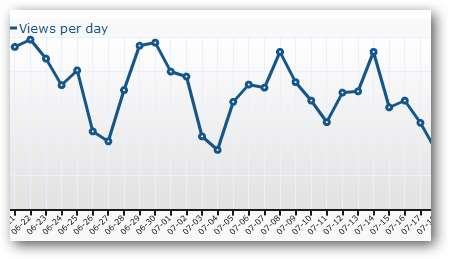
दूसरी ओर, कई पेशेवर वेबसाइटें अपनी साइटों के बारे में मुफ्त और विस्तृत आँकड़ों के लिए Google Analytics पर निर्भर हैं। Tumblr उपयोगकर्ताओं के पास आसान, एकीकृत WordPress.com आँकड़े नहीं हो सकते हैं, लेकिन वे कर सकते हैं अधिक उन्नत Google Analytics का उपयोग सीधे उनके Tumblr ब्लॉग के साथ करें। आपको अपने ब्लॉग के आँकड़े देखने के लिए Analytics साइट पर जाना होगा, लेकिन आपको और भी बहुत सारे विवरण मिलेंगे। यहां बताया गया है कि आप इसे कैसे करते हैं
Google Analytics के लिए पंजीकरण करें
Google Analytics को अपने Tumblr ब्लॉग में जोड़ने से पहले, आपको Analytics सेवा के लिए साइन अप करना होगा। Google Analytics साइट पर जाएं ( लिंक नीचे है ), और पर क्लिक करें अभी साइनअप करें संपर्क।
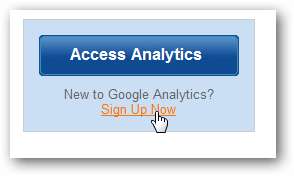
संकेत दिए जाने पर अपने Google खाते से साइन इन करें।
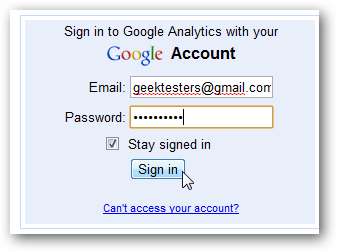
दबाएं साइन अप करें अपनी साइट का पंजीकरण शुरू करने के लिए फिर से बटन।
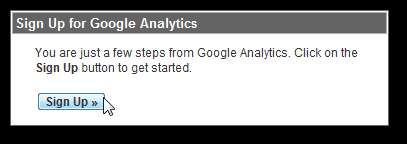
अपना टम्बलर ब्लॉग का पता दर्ज करें; आप या तो प्रवेश कर सकते हैं ोुरब्लॉग.तुमब्लर.कॉम , या यदि आप अपने Tumblr में एक कस्टम डोमेन जोड़ा , उस पते को दर्ज करें। क्लिक करें जारी रखें जब आप सभी आवश्यक जानकारी दर्ज कर लेते हैं।
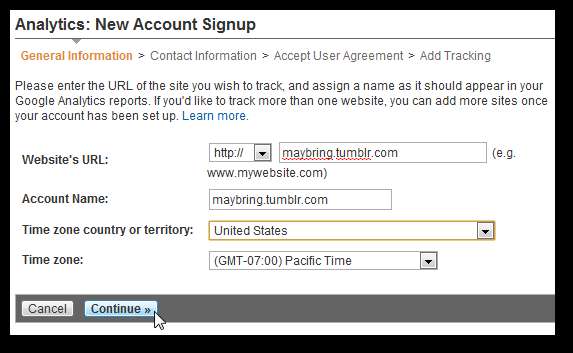
अपना नाम और स्थान दर्ज करें, और क्लिक करें जारी रखें .
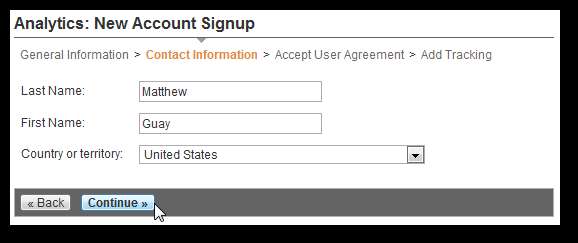
लाइसेंस समझौते पर पढ़ें, फिर लाइसेंस से सहमत होने के लिए बॉक्स की जांच करें। क्लिक करें नया खाता बनाएँ जब आप समाप्त कर लें
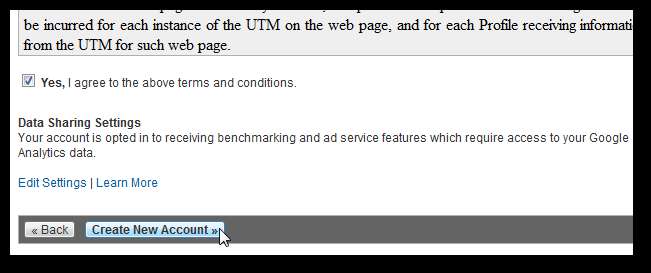
अंत में, Google Analytics आपको अपनी साइट में पेस्ट करने के लिए कोड दिखाएगा। Google Analytics को Tumblr में जोड़ने के लिए, आपको आमतौर पर केवल ट्रैकिंग आईडी की आवश्यकता होगी, इसलिए आप केवल नीचे बताए गए अनुसार आईडी का चयन कर सकते हैं, जो एक संख्या के समान होना चाहिए UA-12,345,678-9 । इसे कॉपी करें और फिर अपने Tumblr पर Analytics को जोड़ने के लिए आगे बढ़ें।
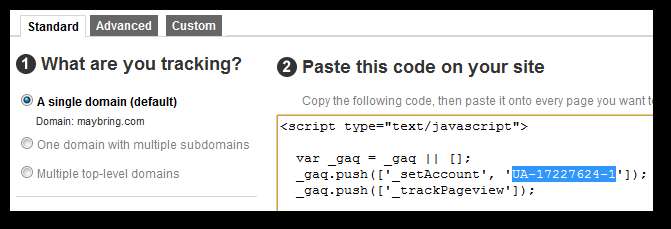
Google Analytics को अपने Tumblr में जोड़ें
अधिकांश Tumblr थीम Analytics को जोड़ना बहुत आसान बनाती हैं। एक बार जब आप अपना ट्रैकिंग आईडी नंबर कॉपी कर लेते हैं, तो अपने Tumblr के कस्टमाइज़ पेज पर जाएं ( लिंक नीचे है ) या क्लिक करें अनुकूलित करें अपने डैशबोर्ड में।
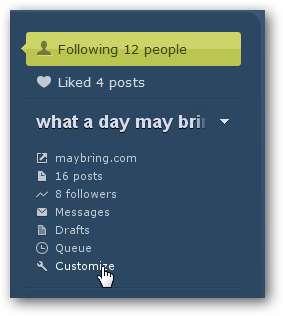
को चुनिए दिखावट टैब, और खोजें गूगल विश्लेषिकी खेत। इस टेक्स्ट बॉक्स में अपना कोड पेस्ट करें।
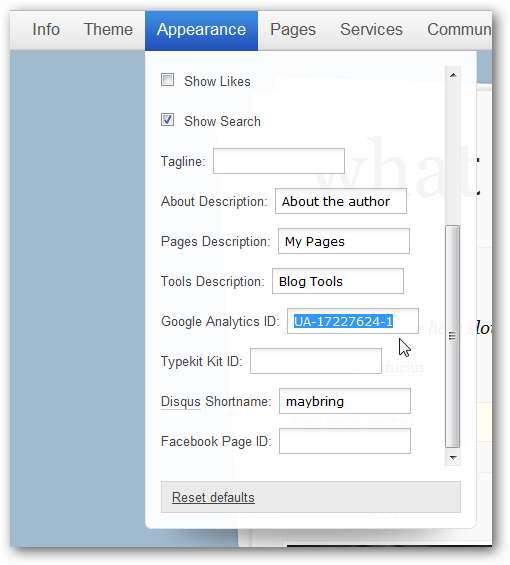
क्लिक करें सहेजें + बंद करें शीर्ष दाईं ओर, और अब Google Analytics आपके Tumblr ब्लॉग के साथ एकीकृत है। आपको कुछ और करने की ज़रूरत नहीं है!
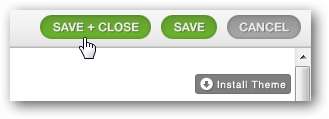
Google Analytics को मैन्युअल रूप से अपने Tumblr थीम में जोड़ें
अगर आपका दिखावट टैब में Google Analytics विकल्प नहीं है, निराशा न करें! हमने यहां एस्ट्रोनॉट थीम लोड की है, जिसमें Google Analytics एकीकरण शामिल नहीं है दिखावट टैब, इसलिए हमें Analytics को कोड से जोड़ना होगा।
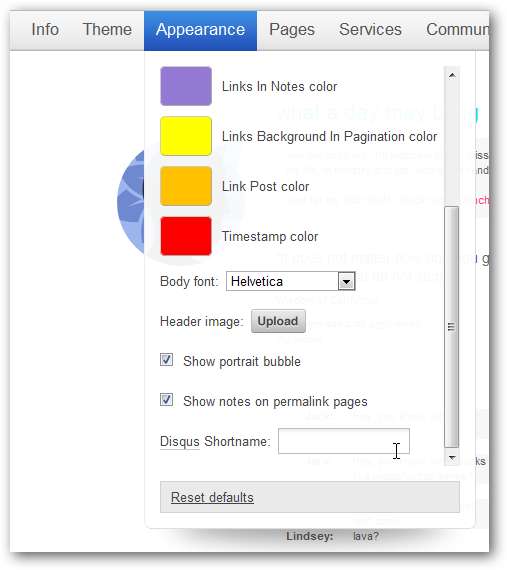
ऐसा करने के लिए, अपना खोलें विषय टैब और चुनें कस्टम HTML का उपयोग करें .
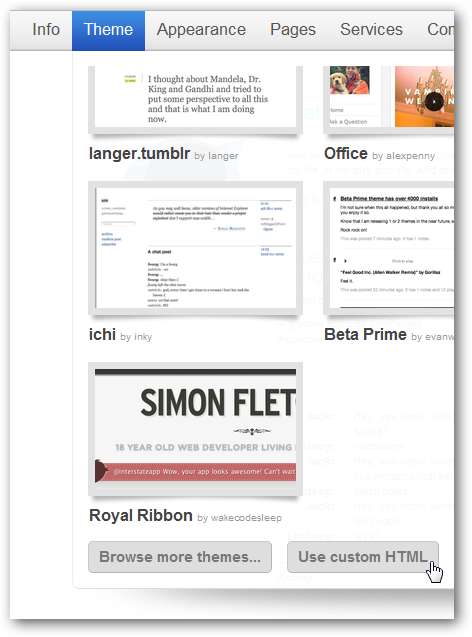
अब, Analytics पृष्ठ पर वापस जाएं और अपनी साइट की आईडी के बजाय दिए गए सभी कोड को कॉपी करें। यदि आपने पहले ही पृष्ठ को अपने Analytics कोड के साथ बंद कर दिया है, तो आप हमारे निर्देशों का पालन करके इसे फिर से आसानी से पा सकते हैं अपना Google Analytics ट्रैकिंग कोड कैसे खोजें .
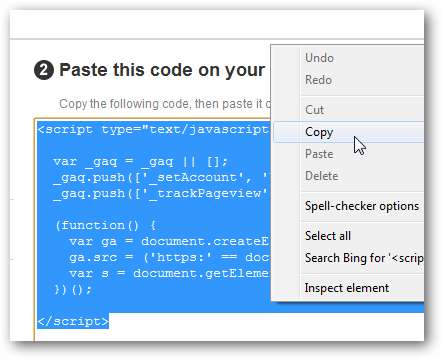
एक बार जब आपको कोड मिल जाता है, तो साइट के कोड पर खुले थीम टैब के साथ अपने Tumblr Customize पेज पर वापस जाएं। अपने ब्राउज़र में Ctrl + F दबाएं, और खोजें </ Head> । इसके ऊपर सीधे अपना कोड पेस्ट करें।
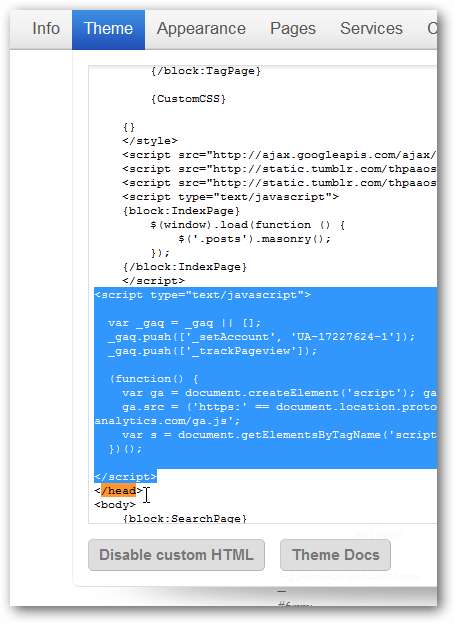
क्लिक करें बंद करें और सहेजें , और अब Google Analytics आपके Tumblr ब्लॉग के साथ एकीकृत है, भले ही यह डिफ़ॉल्ट रूप से विषय में शामिल नहीं है!
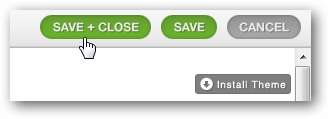
अपने आँकड़े देखें
एक बार सब कुछ एकीकृत हो जाने के बाद, आप अपनी साइट के ट्रैफ़िक के बारे में आँकड़े देखना शुरू कर सकते हैं। डेटा के उपलब्ध होने में कुछ समय लग सकता है, लेकिन आप आमतौर पर एक-एक दिन के भीतर आंकड़े देखना शुरू कर देंगे। Analytics पृष्ठ पर ब्राउज़ करें, और क्लिक करें Analytics तक पहुँचें पहले जैसा।

इस समय, अपनी साइट के नाम पर क्लिक करें हिसाब किताब इसके बारे में अधिक जानकारी देखने के लिए सूची, या फ्रंट पेज पर त्वरित विज़िट के आँकड़े पर नज़र डालें।
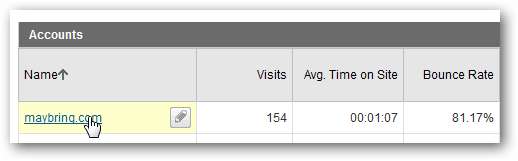
अब क्लिक करें
रिपोर्ट देखें
प्रोफाइल पेज पर।

इससे आपको अपनी साइट के बारे में कुछ अच्छे ग्राफ़ मिलेंगे, जिसमें समय के साथ यात्राओं का एक बड़ा, इंटरैक्टिव ग्राफ, साथ ही यात्राओं के छोटे स्पार्कलाइन्स-शैली के ग्राफ़, पेजव्यू, साइट पर औसत समय, और बहुत कुछ शामिल हैं।
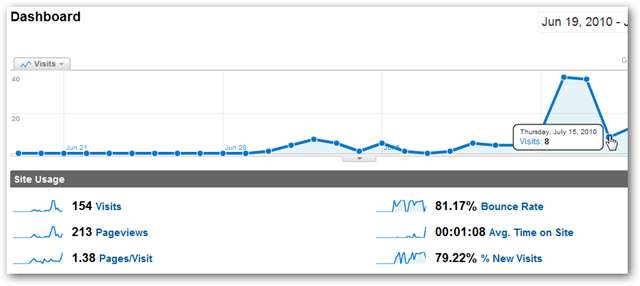
इसकी जाँच पड़ताल करो नक्शा अवलोकन यह देखने के लिए कि आपके आगंतुक कहाँ से आ रहे हैं, या जाँच करें सामग्री अवलोकन यह देखने के लिए कि कौन से पोस्ट सबसे लोकप्रिय हैं। तलाशने के लिए यहां टन है; क्लिक करते रहें और आपको प्रत्येक आइटम के बारे में अधिक जानकारी मिलेगी।
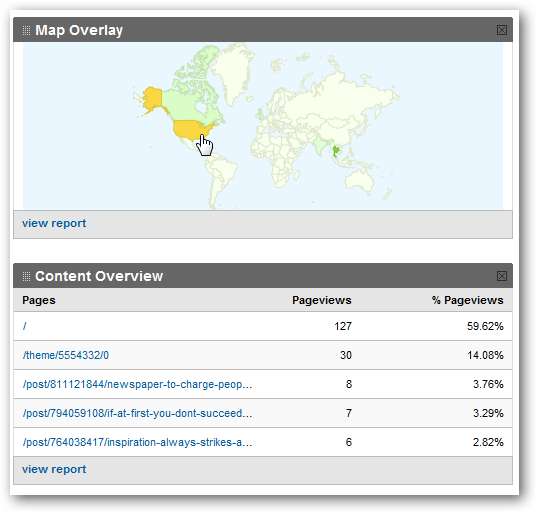
आपके द्वारा पसंद की जाने वाली शांत विशेषताओं में से एक आपके ईमेल पर भेजी गई आपकी एनालिटिक्स रिपोर्ट है, जो कस्टम रिपोर्टिंग के तहत उपलब्ध है। आप उन्हें दैनिक, साप्ताहिक, मासिक या त्रैमासिक आने के लिए शेड्यूल कर सकते हैं।
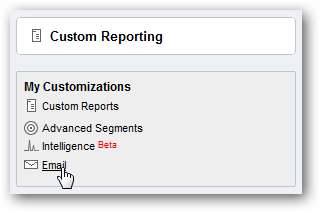
आप उन्हें विभिन्न प्रकार के फ़ाइल स्वरूपों में दैनिक, साप्ताहिक, मासिक या त्रैमासिक आने के लिए शेड्यूल कर सकते हैं। यह आपको Analytics साइट पर लॉग किए बिना आपके द्वारा प्राप्त किए जा रहे ट्रैफ़िक के प्रकार को बनाए रखने में मदद करेगा।
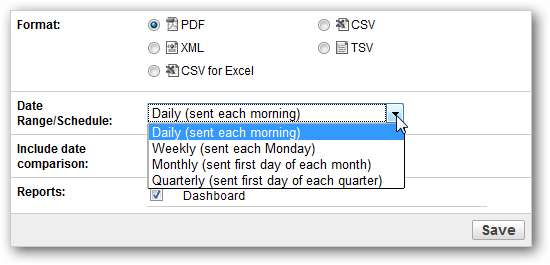
निष्कर्ष
हालाँकि, Tumblr में आपके ब्लॉग की यात्राओं पर अंतर्निहित आँकड़े शामिल नहीं हैं, लेकिन Google Analytics को जोड़ना और WordPress.com ऑफ़र की तुलना में अधिक आँकड़े प्राप्त करना आसान है। भले ही यह पहली बार एक कम परिष्कृत सेवा की तरह लगता है, Tumblr में वह सब कुछ है जो आप एक महान ब्लॉगिंग प्लेटफॉर्म के लिए चाहते हैं। ब्लॉगिंग जारी रखें, और एनालिटिक्स आपको बताएंगे कि आपके विज़िटर ने किन पोस्ट को अधिक के लिए वापस रखा है!
यदि आप Google Analytics के बारे में अधिक जानकारी चाहते हैं, तो इसके बारे में Geek के कुछ पिछले लेख देखें:
- गूगल एनालिटिक्स में एक ट्रैफ़िक स्रोत के लिंक को कैसे देखें
- बुकमार्क मज़ा: आज [update] के लिए Google Analytics की जाँच करें
- Google Analytics के साथ विज़िटर आपकी साइट पर विज़िटर ला रहे हैं, यह पता करें
- Google Analytics के साथ कौन से लिंक आगंतुक प्रति पृष्ठ पर क्लिक करें
यदि आप अभी तक अपने Tumblr ब्लॉग को सेट नहीं करते हैं, तो हमें मत भूलना ट्यूटोरियल इसे आसान बनाता है !
लिंक







